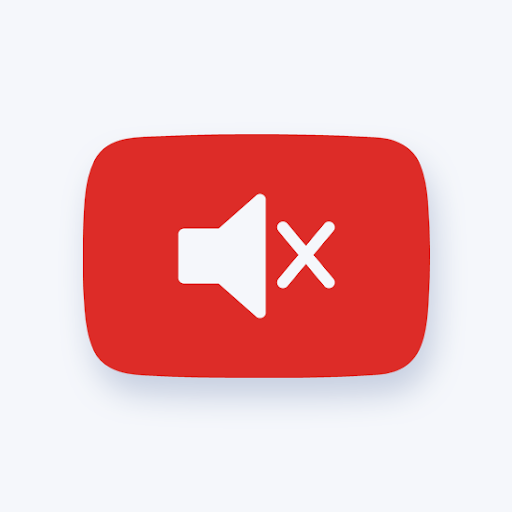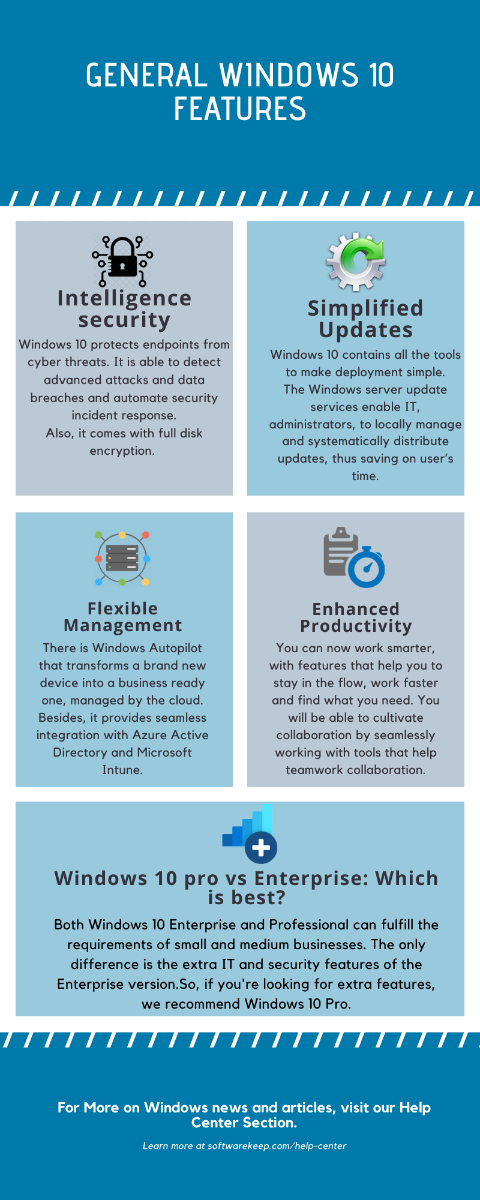यहां वे चरण हैं जो आपको अपने कैलेंडर और संपर्कों को आउटलुक में प्रबंधित करने के लिए लेने की आवश्यकता है।
- सुनिश्चित करें कि आप अंदर हैं पंचांग , और फिर चुनें नव नियुक्ति

बी फिर आपको एक जोड़ना चाहिए विषय, स्थान, और फिर शुरू और अंत समय।
विंडोज़ 10 पर सबसे बड़ी फ़ाइलों को खोजने के लिए कैसे
सी। यदि आप ईवेंट को मीटिंग में बदलना चाहते हैं, तो चुनें उपस्थित लोगों को आमंत्रित करें।
डी खत्म करने के लिए, चुनें सहेजें और बंद करें या हिट करना सुनिश्चित करें संदेश अगर यह एक बैठक है।
आपको यह क्रिया करने के लिए अनुमति की आवश्यकता है
आप भी उपयोग कर सकते हैं निर्धारण सहायक बैठक बनाते समय आपके लिए चीजों को आसान बनाना। इस फ़ंक्शन का उपयोग करने से आपको यह देखने की अनुमति मिलती है कि कब और कौन से प्रतिभागी भाग ले रहे हैं और कौन से कमरे उपलब्ध हैं।
- मीटिंग अनुरोध बनाना शुरू करें, और वहाँ से चुनें निर्धारण सहायक।

बी आपको एक छायांकित क्षेत्र देखना चाहिए ऊर्ध्वाधर सलाखों और वह वही है जो बैठक के समय को दर्शाता है। मीटिंग के समय को बदलने के लिए दिखाए गए बार को आप खींच सकते हैं।
सी। ग्रिड क्या है जब उपस्थित लोगों को दिखाया जाएगा। इसके साथ मदद करने के लिए, आउटलुक ने भी आपके लिए कई बार सुझाव दिए हैं और कई बार विवादों को जन्म देता है।
कैसे स्काइप से छुटकारा पाने के लिए
अपनी पता पुस्तिका में संपर्क जोड़ने का तरीका यहां दिया गया है।
- चुनें लोग आइकन जो दिखाया गया है
- फिर आप या तो चुन सकते हैं नया कॉन्ट्रैक्ट या Ctrl + N दबाएं

सी। फिर, में टाइप करें नाम और किसी भी अन्य जानकारी को शामिल करें जिसे आपको संपर्क के लिए शामिल करने की आवश्यकता है।
डी फिर यदि आप कोई अन्य संपर्क जोड़ना चाहें, तो चुनें सहेजें और नया। हालांकि, यदि आप समाप्त कर रहे हैं, तो चुनें सहेजें और बंद करें।
आप ऑनलाइन अपॉइंटमेंट भी सेट कर सकते हैं और अपने संपर्कों के साथ नोट्स साझा कर सकते हैं। एक बैठक की स्थापना करने के लिए जो उपस्थित व्यक्ति दूर से जुड़ सकते हैं या तो विकल्प चुन सकते हैं स्काइप मुलाकात या टीमों की बैठक रिबन पर बटन। यह एक लिंक डालेगा जो उपस्थित लोग बैठक में शामिल होने के लिए उपयोग कर सकते हैं।
आप Office 2010 के 32-बिट संस्करण को स्थापित नहीं कर सकते क्योंकि आपके पास 64-बिट है
यदि आप एक साझा स्थान बनाना चाहते हैं तो सदस्य नोट्स साझा कर सकते हैं, चुन सकते हैं मीटिंग नोट्स बटन। आप या तो एक नया बना सकते हैं OneNote नोटबुक या पहले से बनाई गई नोटबुक का चयन करें। उपस्थित लोगों के पास अब नोटबुक तक पहुंच होगी, क्योंकि यह एक लिंक मीटिंग अनुरोध के साथ दिखाई देगा।
यदि आप एक सॉफ़्टवेयर कंपनी की तलाश कर रहे हैं, तो आप इसकी अखंडता और ईमानदार व्यवसाय प्रथाओं के लिए भरोसा कर सकते हैं, सॉफ़्टवेयरकीप से आगे नहीं देखें। हम एक Microsoft प्रमाणित भागीदार और एक BBB मान्यता प्राप्त व्यवसाय हैं जो हमारे ग्राहकों को उन सॉफ़्टवेयर उत्पादों पर एक विश्वसनीय, संतोषजनक अनुभव लाने की परवाह करता है जिनकी उन्हें आवश्यकता है। हम बिक्री से पहले, दौरान और बाद में आपके साथ रहेंगे।
यह हमारी 360 डिग्री सॉफ़्टवेयर की गारंटी है। तो आप किसका इंतज़ार कर रहे हैं? हमें आज +1 877 315 1713 पर कॉल करें या फिर sales@softwarekeep.com पर ईमेल करें। साथ ही, आप लाइव चैट के जरिए हम तक पहुंच सकते हैं।